W poprzedniej części kursu omówiliśmy skąd pobrać oprogramowanie i jak utworzyć pierwszy projekt. W tej części zajmiemy się sposobem reprezentacji zmiennych dyskretnych. Posłużymy się tutaj trzema obiektami:
- ustaw bit
- bit lampa
- przełącznik.
Zmienne dyskretne – rodzaje
W Weintek istnieją zmienne dyskretne podtrzymywane (RBI) i niepodtrzymywane (LB). Również możemy odwoływać się do poszczególnych bitów z słowa podtrzymywanego (RW_Bit, RW_A_Bit) lub niepodtrzymywanego (LW_Bit). Jak prosto zauważyć na powyższym przykładzie zmienne dyskretne z początkową literą R w Weinteku są podtrzymywane, a zmienne dyskretne z początkową literą L są niepodtrzymywane. Omawianie obiektów rozpoczniemy od obiektu o nazwie Ustaw Bit, który pozwala nam na sterowanie wybranym bitem. Możemy go znaleźć wybierając w górnym menu zakładkę Obiekty i przechodząc sekcji Przyciski:
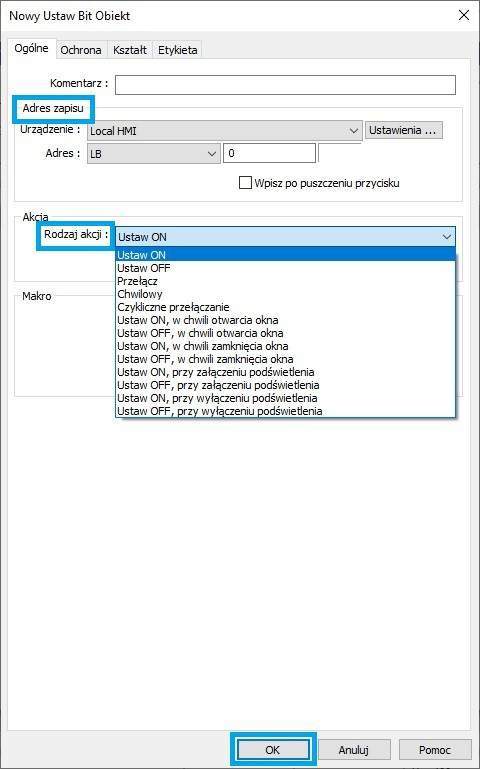
W obiekcie mamy klika atrybutów do ustawienia. W pierwszej kolejności musimy wskazać Adres zapisu, do które będzie się odwoływał nasz obiekt. Może to być zmienna własna panelu, jak wyżej, lub konkretna zmienna urządzenia. Następnie musimy wybrać Rodzaj akcji, który wskaże jak nasz obiekt ma sterować zmienną. Do wyboru mamy:
- Ustaw ON Włącz – wskazany bit urządzenia.
- Ustaw OFF Wyłącz – wskazany bit urządzenia
- Przełącz – Zmienia stan wskazanego bitu urządzenia po każdym naciśnięciu.
- Chwilowy – Ustawia stan wskazanego bitu urządzenia przez czas trzymania przycisku.
- Cykliczne przełączanie – Zmienia stan wskazanego bitu urządzenia z danym interwałem czasowym. Czas można ustawić od 0.1 do 25.5 sekundy.
- Ustaw ON w chwili otwarcia okna – Ustawia stan wskazanego bitu w stan ON podczas otwarcia okna.
- Ustaw OFF w chwili otwarcia okna – Ustawia stan wskazanego bitu w stan OFF podczas otwarcia okna.
- Ustaw ON w chwili zamknięcia okna – Ustawia stan wskazanego bitu w stan ON podczas zamknięcia okna.
- Ustaw OFF w chwili zamknięcia okna – Ustawia stan wskazanego bitu w stan OFF podczas zamknięcia okna.
- Ustaw ON, przy załączeniu podświetlenia (nie dotyczy serii cMT) – Ustawia stan wskazanego bitu w stan ON, gdy podświetlenie zostaje włączone.
- Ustaw OFF, przy załączeniu podświetlenia (nie dotyczy serii cMT) – Ustawia stan wskazanego bitu w stan OFF, gdy podświetlenie zostaje włączone.
- Ustaw ON, przy wyłączeniu podświetlenia (nie dotyczy serii cMT) – Ustawia stan wskazanego bitu w stan ON, gdy podświetlenie zostaje wyłączone.
- Ustaw OFF, przy wyłączeniu podświetlenia (nie dotyczy serii cMT) – Ustawia stan wskazanego bitu w stan OFF, gdy podświetlenie zostaje wyłączone.
Po wyborze typu akcji klikamy OK i umieszczamy przycisk na ekranie:
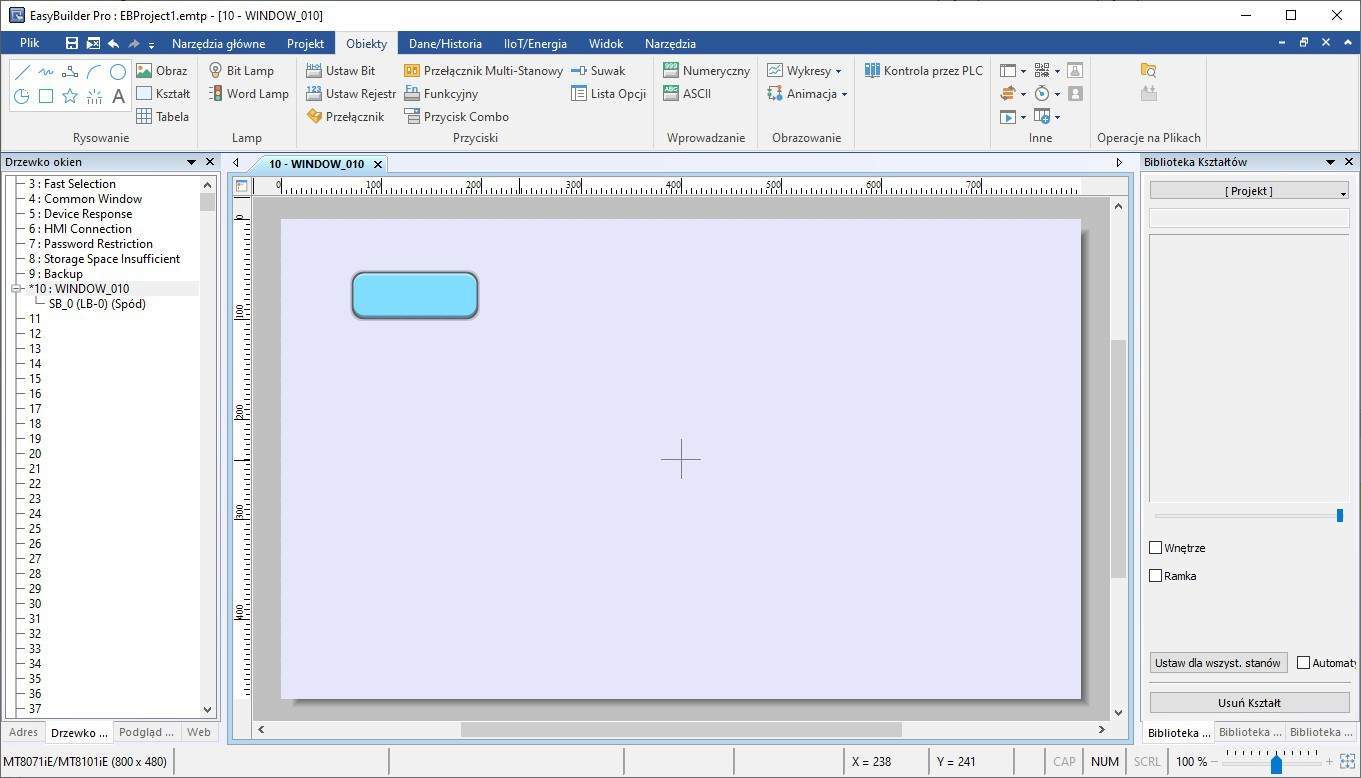 Klikając dwukrotnie na obiekt otwieramy znów jego właściwości. W zakładce Kształt możemy wybrać inny wygląd obiektu, zaś w zakładce Etykieta nadać mu widoczną nazwę:
Klikając dwukrotnie na obiekt otwieramy znów jego właściwości. W zakładce Kształt możemy wybrać inny wygląd obiektu, zaś w zakładce Etykieta nadać mu widoczną nazwę:
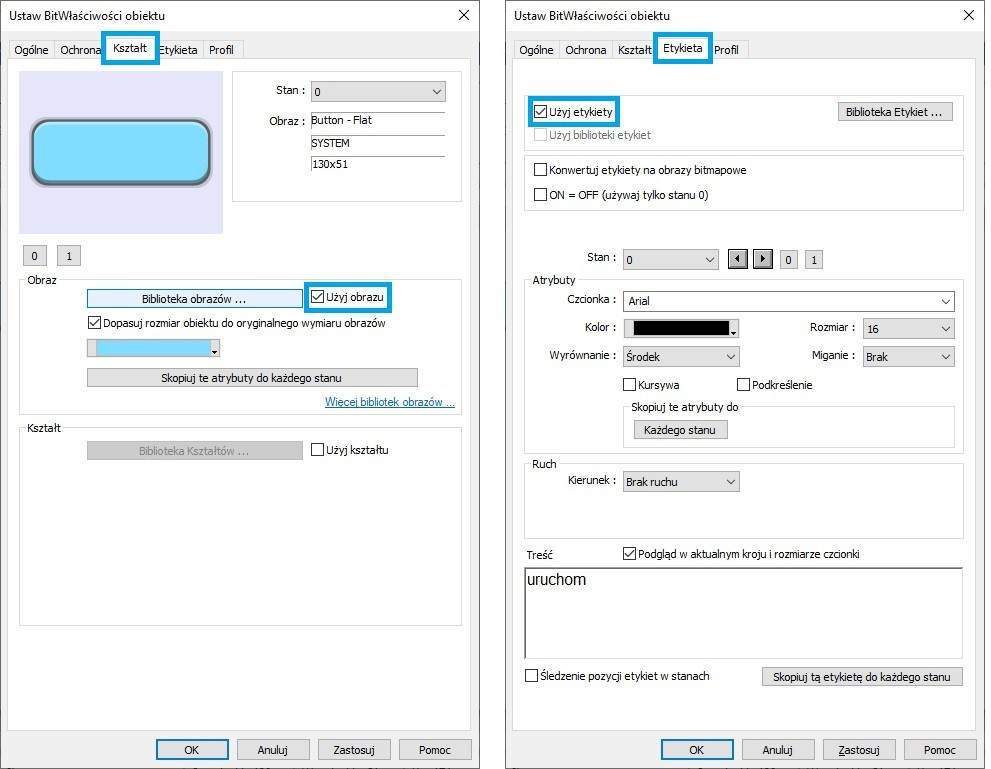
Następnym obiektem jest Bit lampa, która pokazuje nam stan wybranego bitu. Możemy go znaleźć wybierając w górnym menu zakładkę Obiekty w sekcji Lamp:
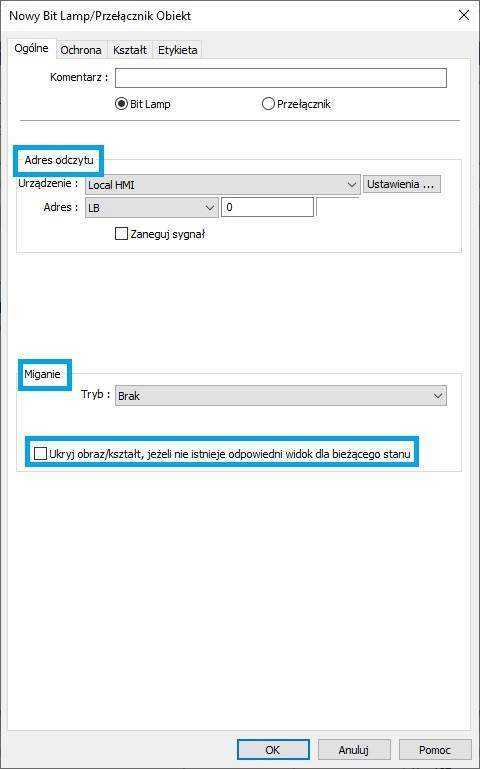
Również w tym obiekcie mamy takie atrybuty jak Adres odczytu, Miganie, oraz zakładki Kształt i Etykieta. W polu miganie możemy ustawić następującą opcje:
- Brak Obiekt nie miga.
- Zmiana obrazu w stanie 0 – Wygląd obiektu zmienia się między stanem 0 i 1, gdy bit jest w stanie niskim.
- Zmiana obrazu w stanie 1 – Wygląd obiektu zmienia się między stanem 0 i 1, gdy bit jest w stanie wysokim.
- Miganie w stanie 0 – Obiekt pojawia się i znika w stanie, gdy bit jest w stanie niskim.
- Miganie w stanie 1 – Obiekt pojawia się i znika w stanie, gdy bit jest w stanie wysokim.
Opcja ukryj obraz/kształt – jeżeli nie istnieje odpowiedni widok dla bieżącego stanu – Jeśli ta opcja jest zaznaczona, gdy nie ma zdefiniowanego obrazu reprezentującego dany stan, obiekt zostanie ukryty. W przeciwnym razie wyświetla obraz dla ostatniego stanu.
Ostatnim omawianym obiektem jest Przełącznik, który jest połączeniem przycisku Ustaw Bit i Bit lampy. Możemy go znaleźć wybierając w górnym menu zakładkę Obiekty w sekcji Przycisków:
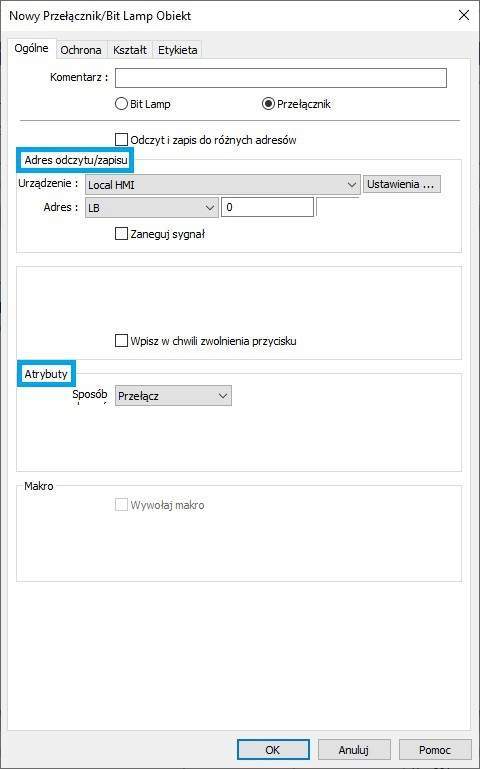
Również w tym obiekcie mamy takie atrybuty jak Adres odczytu/zapisu, Atrybuty, oraz zakładki Kształt i Etykieta. W polu atrybuty możemy ustawić następującą opcje:
- Ustaw ON – Ustawia w stan ON wskazany bit.
- Ustaw OFF – Ustawia w stan OFF wskazany bit.
- Przełącz – Zmienia stan bitu na przeciwny przy każdym naciśnięciu.
- Chwilowy – Przełącza wskazany bit w stan ON przez czas naciskania przycisku
Po umieszczeniu trzech powyższych obiektów na ekranie nasz program może wyglądać następująco:
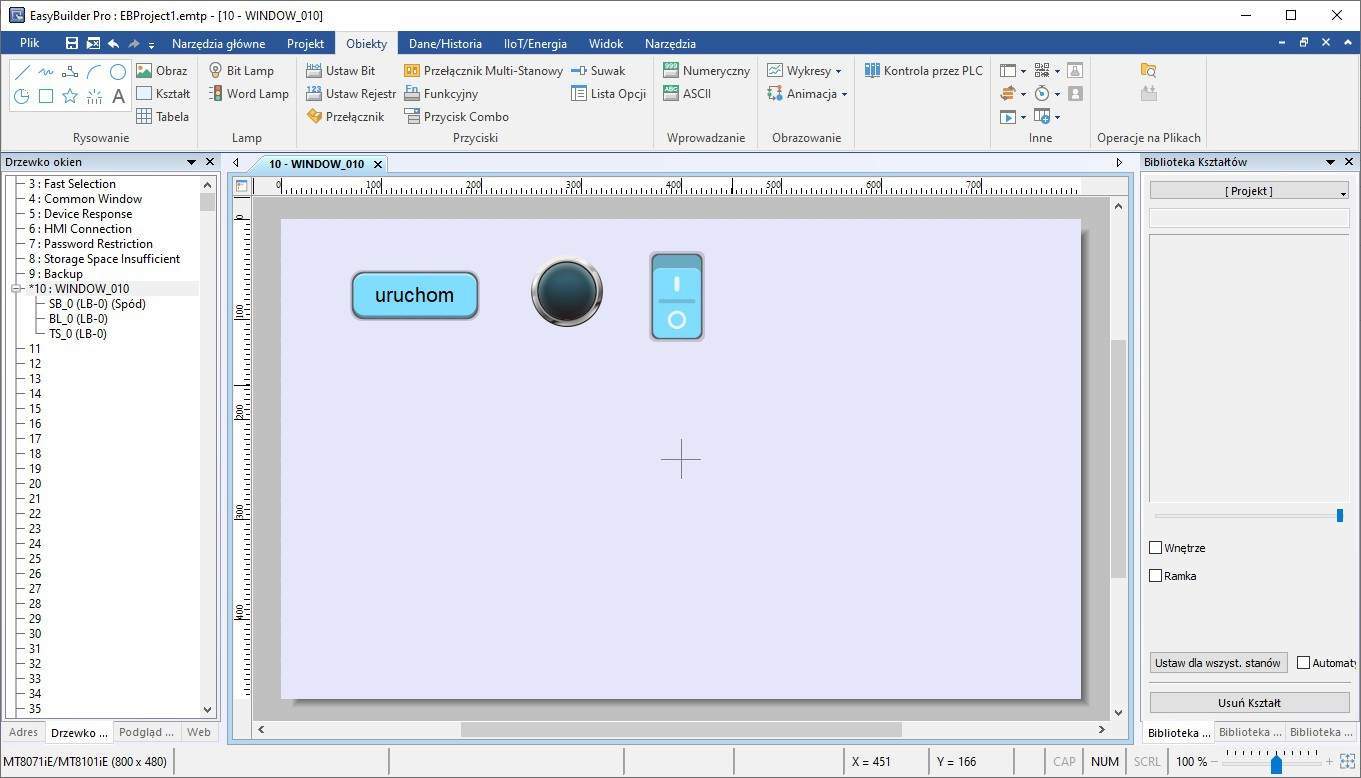
Zapraszam do III części kursu: Reprezentacja rejestrów
 | Autor: Jarosław PawełekAbsolwent Akademii Górniczo – Hutniczej im. Stanisława Staszica w Krakowie na kierunku Automatyka i Robotyka ze specjalnością Automatyka i Metrologia. Przygodę z automatyką rozpoczynał w firmie od stanowiska praktykanta. Przechodząc kolejno na stanowisko Doradcy ds. technicznych oraz obecnie zajmując stanowisko Kierownika Działu Wsparcia Technicznego stara się zapewniać najlepsze wsparcie merytoryczne dla naszych klientów. Prywatnie miłośnik fotografii. |


